Obsah
V tomto návode vám ukážem, ako môžete nastaviť počítač tak, aby sa automaticky zapol po výpadku prúdu. Tento návod môže byť veľmi užitočný pre ľudí, ktorí sa chcú pripojiť k svojmu počítaču a pracovať na diaľku (na diaľku), keď sú na inom mieste.
Ako automaticky zapnúť (zapnutie počítača) po výpadku napájania.
Krok 1. Upravte nastavenia napájania v systéme BIOS.
1. Zapnutie napájania počítača a stlačte tlačidlo " DEL " alebo " F1 " alebo " F2 " alebo " F10 " vstúpiť BIOS (CMOS).
(Spôsob vstupu do systému BIOS Settings závisí od výrobcu počítača).
2. V ponuke systému BIOS vyhľadajte v nasledujúcich ponukách nastavenie s názvom " Obnovenie pri strate striedavého prúdu/napájania " alebo " Obnovenie napájania striedavým prúdom " alebo " Po strate napájania ".
“ Pokročilé " alebo " ACPI " alebo " Nastavenie správy napájania ". *
* Poznámka: " Obnovenie pri strate striedavého prúdu/napájania " nastavenie nájdete na rôznych miestach v nastavení BIOS-u podľa výrobcu počítača.
3. Nastavte " Obnovenie pri strate striedavého prúdu/napájania " na " Zapnutie napájania ”.

4. Uložiť a výstup z nastavení systému BIOS.
Krok 2. Upravte systém Windows tak, aby sa po poškodení napájania spustil normálne,
V operačných systémoch Windows 7 a Vista sa po výpadku napájania systém Windows namiesto normálneho spustenia predvolene spustí v nastavení "Oprava pri spustení". V režime opravy však nemôžete počítač ovládať, pokiaľ pred ním nesedíte. Ak chcete túto situáciu obísť a prinútiť systém Windows, aby sa po výpadku napájania alebo nesprávnom vypnutí spustil v normálnom režime, postupujte takto:
1. Otvorte zvýšené okno príkazového riadku tak, že prejdete na:
- Štart > Všetky programy > Príslušenstvo Kliknutie pravým tlačidlom myši na " Príkazový riadok " a vyberte položku " Spustiť ako správca ”.
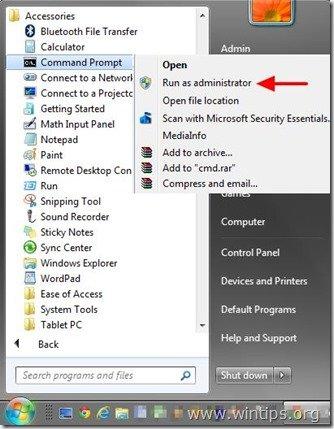
2. Do príkazového okna zadajte nasledujúci príkaz a stlačte tlačidlo Vstúpte na stránku .
- bcdedit /set {default} bootstatuspolicy ignoreshutdownfailures
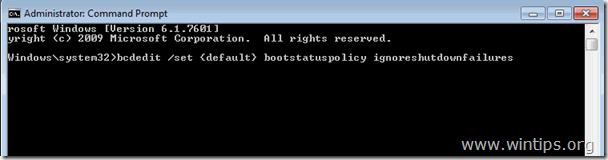
Po stlačení klávesu "Enter" by mal systém Windows vrátiť hlásenie " Operácia bola úspešne dokončená " správa.
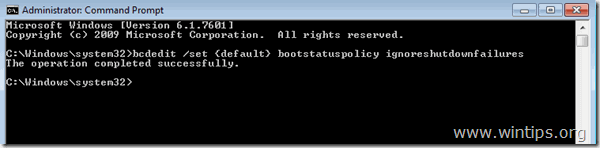
3. Zatvorte okno príkazového riadku a máte hotovo!
Pozor: Vždy používajte UPS (neprerušiteľný zdroj napájania) na ochranu počítačového hardvéru pred výpadkami a údermi napätia. Výpadky napájania môžu spôsobiť vážne problémy na vašom hardvéri, ako napríklad zničenie PSU (napájacieho zdroja) alebo HDD (pevného disku) (strata údajov).

Andy Davis
Blog správcu systému o systéme Windows





